Cieľom tohto zápisu je vyriešiť uvedenú chybu.
Ako opraviť/konfigurovať, že licencia systému Windows čoskoro vyprší Chyba?
Na vyriešenie uvedeného problému môžete použiť tieto opravy:
- Reštartujte prieskumníka Windows
- Znova aktivujte systém Windows
- Znova aktivujte systém Windows online
- Upravte skupinovú politiku
- Zakázať službu správcu licencií systému Windows
Poďme preskúmať všetky metódy jeden po druhom.
Oprava 1: Reštartujte Windows Explorer
Prvý prístup, ktorý môžete použiť na vyriešenie uvedenej chyby, je reštartovanie prieskumníka Windows. Na tento účel postupujte podľa krokov uvedených nižšie:
Krok 1: Spustite Správcu úloh
Najprv otvorte „ Správca úloh “ z ponuky Štart systému Windows:
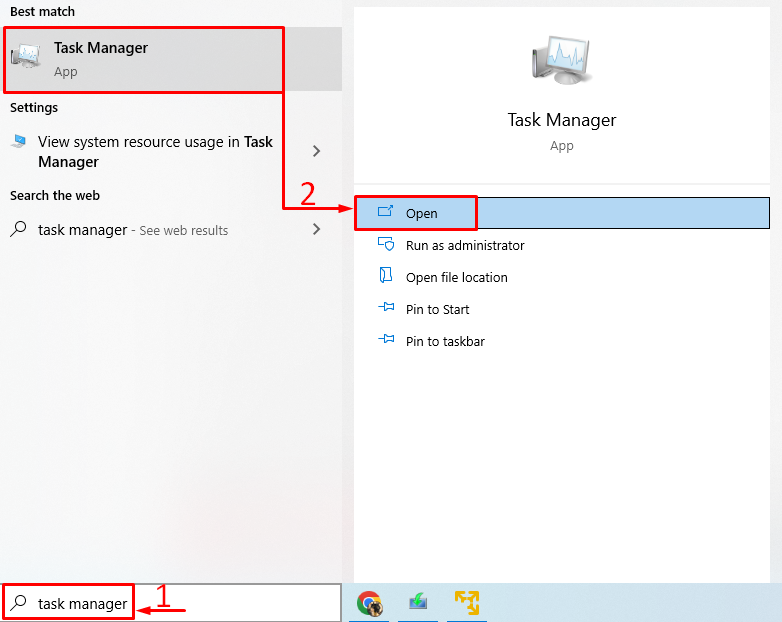
Krok 2: Reštartujte Windows Explorer
Prejdite na „ Procesy “. Nájdite a vyberte „ Prieskumník systému Windows “ a spustite „ Reštart tlačidlo ”:
/
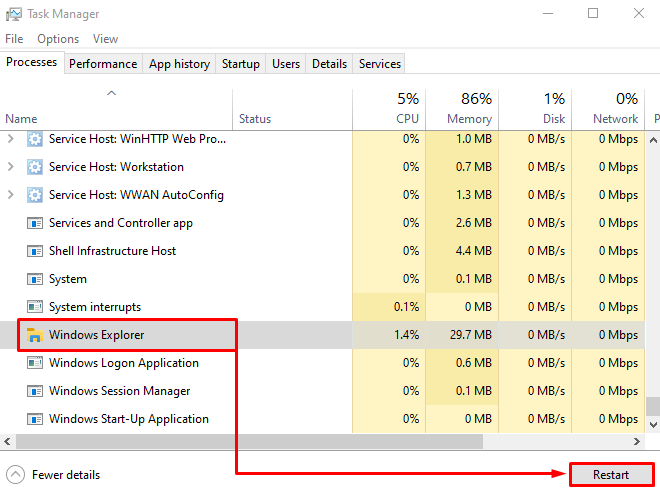
Po reštartovaní prieskumníka Windows skontrolujte, či je problém s licenciou systému Windows vyriešený alebo nie.
Oprava 2: Znova aktivujte systém Windows
Opätovná aktivácia systému Windows môže pomôcť používateľom systému Windows vyriešiť uvedený problém. Na tento účel postupujte podľa uvedených krokov:
Krok 1: Spustite CMD
Najprv spustite „ Príkazový riadok “ z ponuky Štart systému Windows:
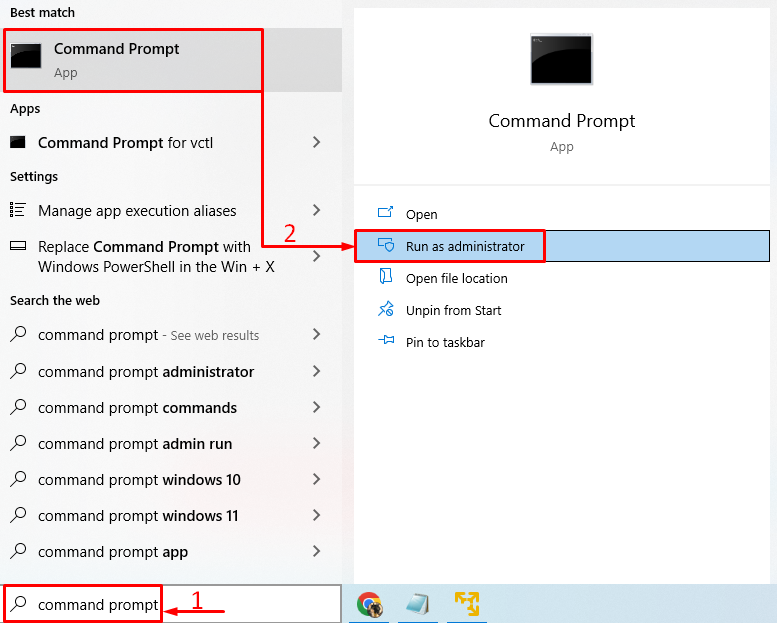
Krok 2: Získajte aktivačný kľúč systému Windows
Vykonajte riadok kódu v termináli CMD, aby ste získali aktivačný kľúč systému Windows:
> cesta wmic SoftwareLicensingService získa OA3xOriginalProductKey 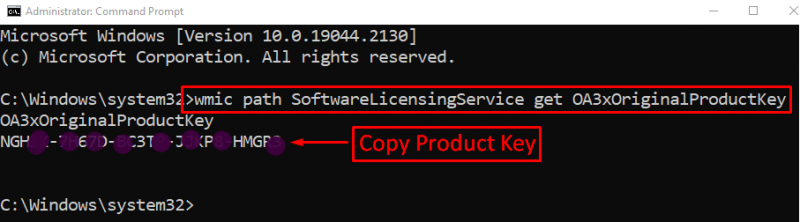
Kľúč bol odhalený. Skopírujte aktivačný kľúč systému Windows.
Krok 3: Otvorte Nastavenia
Spustiť “ nastavenie “ cez ponuku Štart:
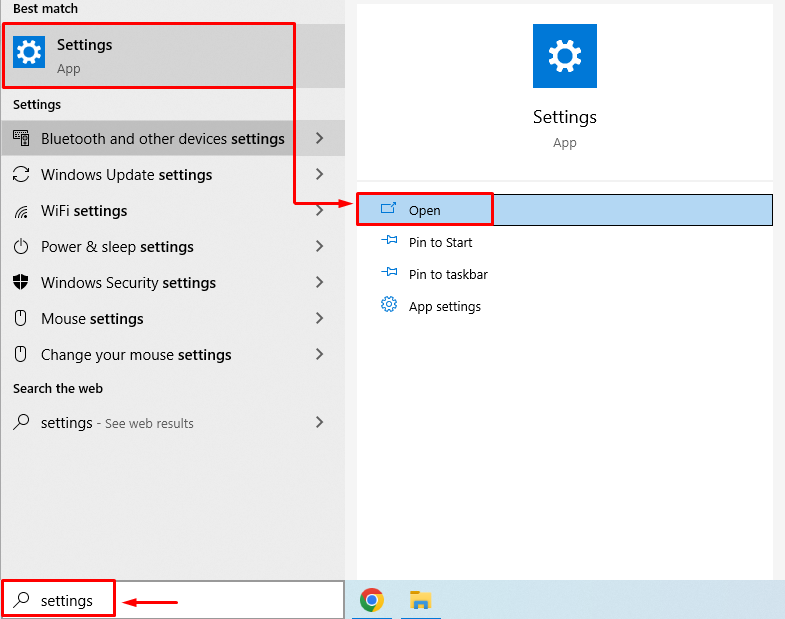
Krok 4: Prejdite na Aktualizácia a zabezpečenie
Spustite „ Aktualizácia a zabezpečenie “ na vykonanie:
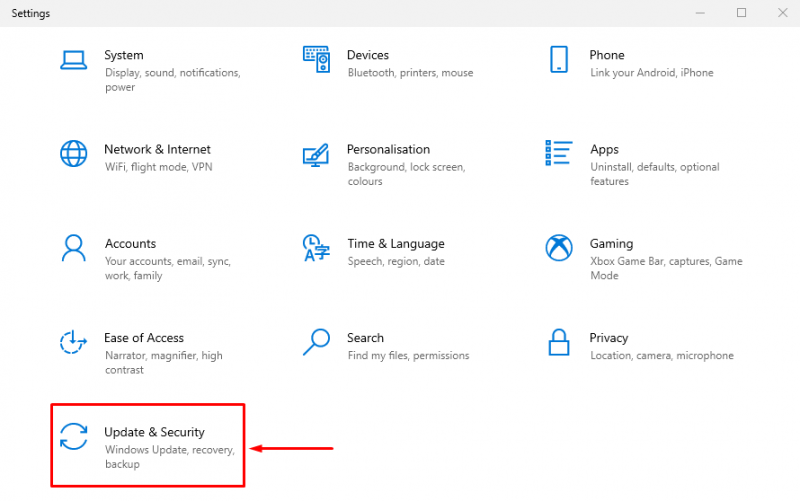
Krok 5: Otvorte výzvu na aktiváciu systému Windows
Presuňte sa na „ Aktivácia “ a vyberte položku „ Zmeňte produktový kľúč “:
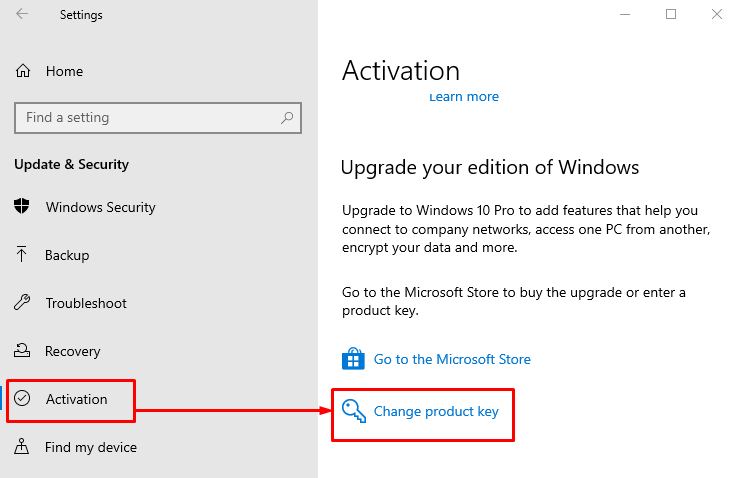
Krok 6: Zadajte kód Product Key
Vložte kód Product Key, ktorý ste skopírovali, a kliknite na „ Ďalšie tlačidlo ”:
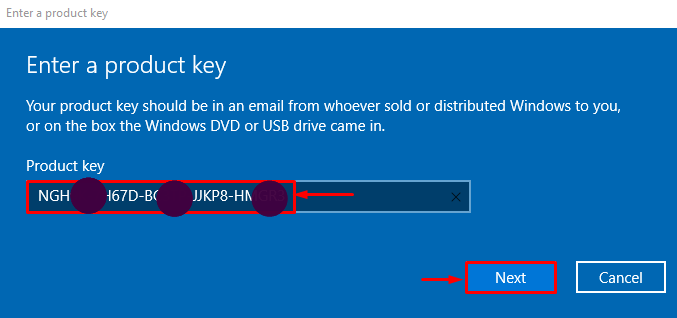
Krok 7: Aktivujte systém Windows
Klikni na ' Aktivovať “ tlačidlo na aktiváciu systému Windows:
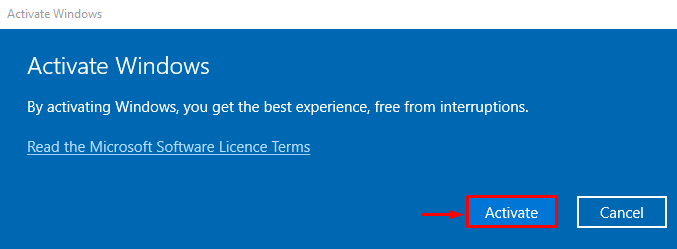
Systém Windows je teraz aktivovaný:
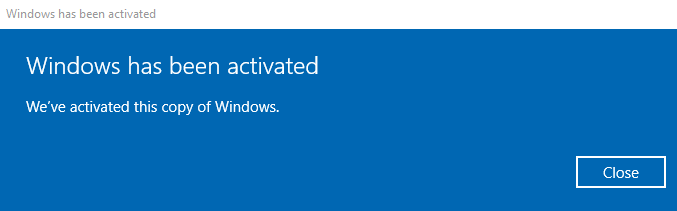
Reštartujte systém Windows a skontrolujte, či je problém vyriešený alebo nie.
Oprava 3: Znova aktivujte systém Windows Online
Ak chcete opraviť uvedenú chybu, môžete tiež aktivovať systém Windows online. Z tohto dôvodu postupujte podľa krokov uvedených nižšie:
Krok 1: Spustite CMD
Najprv spustite „ Príkazový riadok “ z ponuky Štart systému Windows:
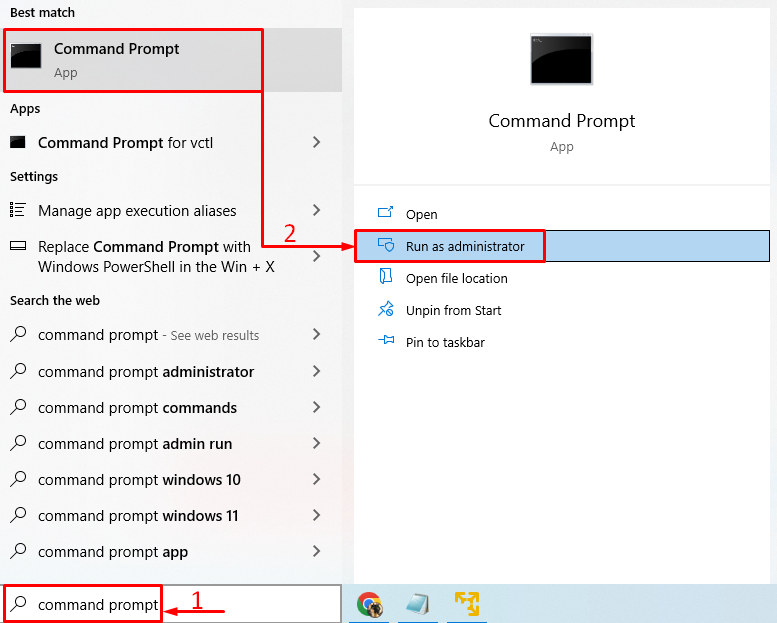
Krok 2: Aktivujte systém Windows pomocou CMD
Ak chcete aktivovať systém Windows online, vykonajte nasledujúci kód:
> slmgr / tie 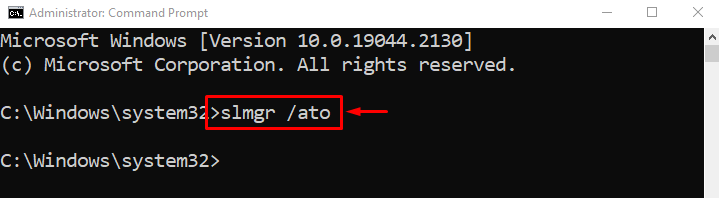
Ako vidíte, systém Windows je teraz aktivovaný:
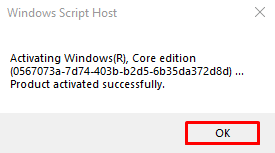
Systém Windows bol aktivovaný, stlačte „ OK ” tlačidlo na dokončenie.
Oprava 4: Upravte skupinovú politiku
Uvedenú chybu možno vyriešiť aj úpravou skupinovej politiky. Z tohto dôvodu postupujte podľa krokov uvedených nižšie:
Krok 1: Spustite Upraviť skupinovú politiku
Najprv spustite „ Upraviť skupinovú politiku “ z ponuky Štart systému Windows:
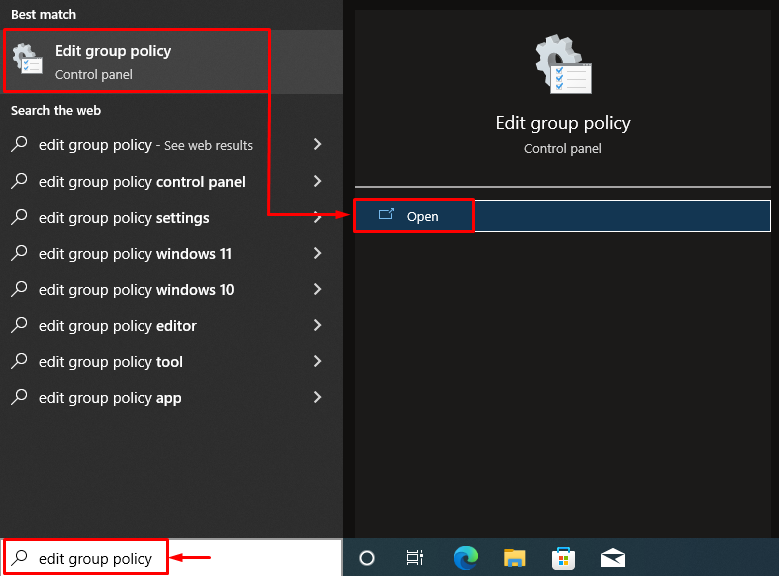
Krok 2: Prejdite na Windows Update
Prejdite na „ Konfigurácia počítača > Šablóny pre správu > Komponenty systému Windows “cestu a otvorte “ aktualizácia systému Windows ” dvojitým kliknutím naň:
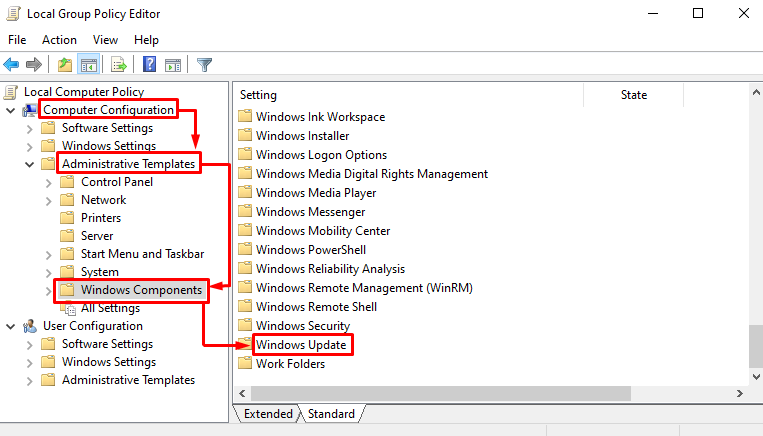
Krok 3: Upravte nastavenia databázy Registry
Kliknite pravým tlačidlom myši na zvýraznené nastavenie a vyberte možnosť „ Upraviť “možnosť:
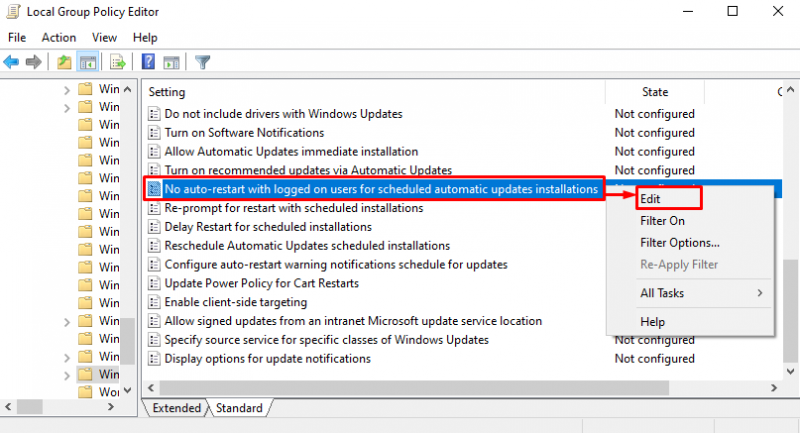
Krok 4: Povoľte automatické aktualizácie
Vyberte „ Povolené “ a stlačte „ OK tlačidlo ”:
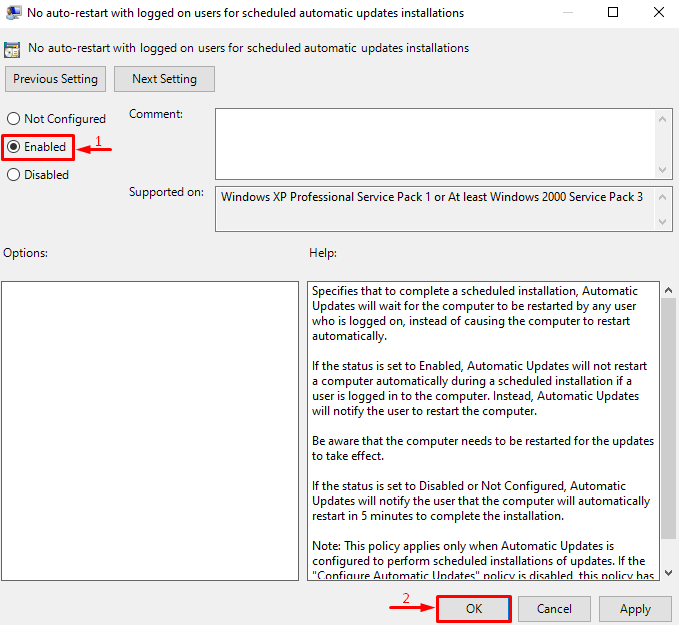
Oprava 5: Zakážte službu Windows License Manager
Ak chcete opraviť zadanú chybu, vypnite službu správcu licencií systému Windows. Za týmto účelom postupujte podľa nasledujúcich krokov:
Krok 1: Spustite služby
Najprv otvorte „ Služby “ z ponuky Štart systému Windows:
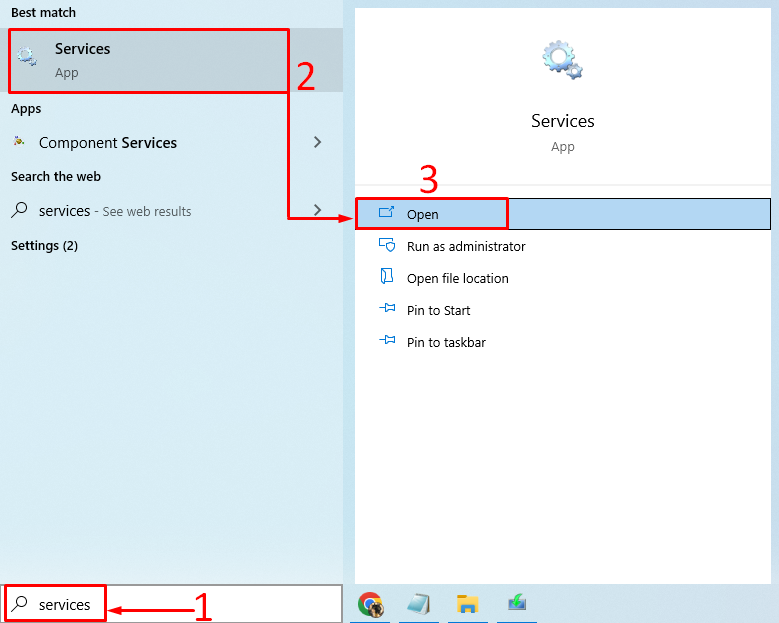
Krok 2: Reštartujte službu Windows License Manager
Nájdite “ Služba Windows License Manager “. Kliknite naň pravým tlačidlom myši a vyberte „ Vlastnosti “:
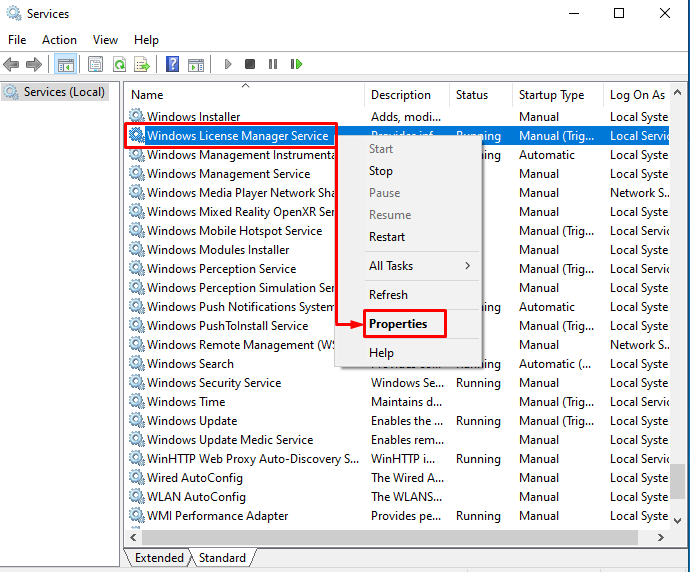
Presuňte sa na „ generál “. Nastaviť “ Typ spustenia “ až “ Zakázané “ a stlačte „ OK “:
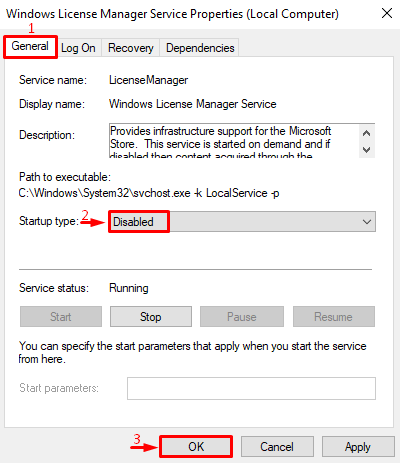
Reštartujte počítač a skontrolujte, či je problém vyriešený alebo nie.
Záver
“ Vaša licencia Windows čoskoro vyprší “ je chyba súvisiaca s aktiváciou systému Windows, ktorú je možné vyriešiť niekoľkými spôsobmi. Tieto metódy zahŕňajú reštartovanie prieskumníka Windows, opätovnú aktiváciu systému Windows, opätovnú aktiváciu systému Windows online, úpravu skupinovej politiky alebo zakázanie služby správcu licencií systému Windows. Tento zápis demonštroval viacero metód na vyriešenie uvedeného problému.